信息技术课件巧用画图工具图像处理
合集下载
七年级信息技术第二课图像的局部处理课件

或情感。
医学影像处理
在医学领域,对影像进 行局部处理可以帮助医 生更好地识别和分析病
变区域。
02
图像的局部处理工具介绍
选择工具
01
02
03
04
矩形选择工具
用于选择矩形区域,可以通过 拖动鼠标来选择特定区域。
椭圆选择工具
用于选择椭圆形区域,同样可 以通过拖动鼠标来选择。
单行选择工具
用于选择单行区域,通过单击 鼠标左键来选择。
在操作过程中适时预览效果,有助于 及时调整参数和操作,确保达到预期 效果。
操作技巧
掌握操作技巧能够提高处理效率。例 如,使用快捷键、调整笔刷大小和硬 度、应用不同的处理效果等,都需要 通过实践不断积累经验。
如何进行有效的色彩调整
01
色彩调整的重要性
色彩调整是图像局部处理中的重要环节,通过对色彩的调整,能够实现
单列选择工具
用于选择单列区域,通过单击 鼠标左键来选择。
画图工具
画笔工具
提供多种画笔效果,可以自定 义画笔的颜色、大小和透明度
等属性。
喷枪工具
类似于喷枪效果,可以用于制 作特殊的绘画效果。
橡皮擦工具
用于擦除图像中的像素,可以 调整橡皮擦的大小和硬度。
填充工具
用于填充颜色或图案,可以选 择不同的填充模式和颜色。
教师点评与总结
总结词
反馈与提升
详细描述
教师对学生的操作进行点评,指出存在的问题和改进的方向。同时,教师对本次实践操作环节进行总 结,强调局部处理在图像处理中的重要性和应用。通过反馈与提升,学生可以更好地掌握局部处理技 巧,提高自己的图像处理能力。
THANKS
感谢观看
七年级信息技术第二课图像 的局部处理课件
医学影像处理
在医学领域,对影像进 行局部处理可以帮助医 生更好地识别和分析病
变区域。
02
图像的局部处理工具介绍
选择工具
01
02
03
04
矩形选择工具
用于选择矩形区域,可以通过 拖动鼠标来选择特定区域。
椭圆选择工具
用于选择椭圆形区域,同样可 以通过拖动鼠标来选择。
单行选择工具
用于选择单行区域,通过单击 鼠标左键来选择。
在操作过程中适时预览效果,有助于 及时调整参数和操作,确保达到预期 效果。
操作技巧
掌握操作技巧能够提高处理效率。例 如,使用快捷键、调整笔刷大小和硬 度、应用不同的处理效果等,都需要 通过实践不断积累经验。
如何进行有效的色彩调整
01
色彩调整的重要性
色彩调整是图像局部处理中的重要环节,通过对色彩的调整,能够实现
单列选择工具
用于选择单列区域,通过单击 鼠标左键来选择。
画图工具
画笔工具
提供多种画笔效果,可以自定 义画笔的颜色、大小和透明度
等属性。
喷枪工具
类似于喷枪效果,可以用于制 作特殊的绘画效果。
橡皮擦工具
用于擦除图像中的像素,可以 调整橡皮擦的大小和硬度。
填充工具
用于填充颜色或图案,可以选 择不同的填充模式和颜色。
教师点评与总结
总结词
反馈与提升
详细描述
教师对学生的操作进行点评,指出存在的问题和改进的方向。同时,教师对本次实践操作环节进行总 结,强调局部处理在图像处理中的重要性和应用。通过反馈与提升,学生可以更好地掌握局部处理技 巧,提高自己的图像处理能力。
THANKS
感谢观看
七年级信息技术第二课图像 的局部处理课件
第一册信息技术课件 - 初识画图工具 北京版(共14张PPT)

放大显示
选择放大镜工具,在需要放大的位 置单击,进行查看。单击鼠标右键可以 缩小画面显示比例。
“画图”软件与普通纸笔画图相比,
有哪些特别之处?从中体会到哪些计算机 绘画的特点?
谢谢
初识画图工具
新知探究
一、打开图片文件 二、给图形着色 三、放大显示
打开图片文件
打开图片文件,就是将已经保存在计算 机里的文件取出来。要将文件打开,首先 需要知道文件保存的位置和文件名。
给图形着色
• 选用颜色
“画图”软件功能区的颜色组中,包括3个部 分:前景色和背景色、颜料盒、编辑颜色。颜色1 表示前景色,颜色2表示背景色。
给图形着色
• 选用颜色
给图形着色
画图编辑颜色多 先选类型后选色 左键前景颜色1 右键背景第2色
给图形着色 先选类型后选色
一、选择颜色类型 二、选择颜色
给图形着色
• 填充颜色
选择了前景色,在画面上看不出 改变,当我们使用某种画笔工具画出线 条或形状,选取的颜色就会显现出来。
给图形着色
• 填充颜色
在“画图”软件中,用“颜色填充” 工具,可对一个封闭区间涂色。如果发现 操作失误,可使用“撤销”按钮,撤销前 一步操作。
给图ห้องสมุดไป่ตู้着色
• 使用彩色铅笔
使用填充工具可以体现出颜色变化,使 用铅笔、刷子等工具同样可以画出五彩斑斓 的图画。
给图形着色
• 使用彩色铅笔
①设置好前景色(颜色1)。 ②单击“工具组” 中的铅笔工具。 ③在绘图区域,鼠标指针变成铅笔形状。按 住鼠标左键拖动,指针经过的地方留下“痕 迹”。
小学信息技术有趣的画图工具PPT课件

2
教材分析
《画图》是九年制义务教育小学信息技术第一册的 教学重点。画图程序是WINDOWS操作系统附带的程 序,其容易性和实用性的特点,使其深受小学生的喜 欢。这是我们上二年级时候学过的软件,今天我们就 一起来复习一下吧!
3
教学目标
第一、使学生掌握画图的启动和关闭 ;
第二、了解画图程序窗口界面 ;
标题
标题
添加
标题
此处结束语
点击此处添加段落文本 . 您的内容打在这里,或通过 复制您的文本后在此框中选择粘贴并选择只保留文字
21
谢谢您的观看与聆听
Thank you for watching and listening
22
• 今天,老师这里有几幅漂亮的画,不是用纸和笔
画的,请大家看看。出示几幅作品,简单介绍这 是电脑中的画图软件画出来的。然后问学生: “你们想学吗?”
• 今天我们就来学习用电脑画画。
7
新课学习
一、让一个学生演示启动过程,然后关闭。 二、让学生观察窗口界面,逐渐引导学生认识
菜单栏、标题栏、工具栏、绘图区、调 色板等等。
吗?
• 今天,老师这里有几幅漂亮的画,不是用纸和笔
画的,请大家看看。出示几幅作品,简单介绍这 是电脑中的画图软件画出来的。然后问学生: “你们想学吗?”
• 今天我们就来学习用电脑画画。
6
导入
• 同学们,你们喜欢画画吗? • 那么你们是用什么画的呢? • 如果你们不用这些工具,你们还能画出漂亮的画
吗?
8
菜单栏 标题栏 工具栏 绘图区 调色板
9
三、将学生分成几个小组,分别摸索和探讨 其他工具的使用,派代表当小老师介绍演 示,让他们自己得出结论
四、老师讲解演示如何填充颜色
教材分析
《画图》是九年制义务教育小学信息技术第一册的 教学重点。画图程序是WINDOWS操作系统附带的程 序,其容易性和实用性的特点,使其深受小学生的喜 欢。这是我们上二年级时候学过的软件,今天我们就 一起来复习一下吧!
3
教学目标
第一、使学生掌握画图的启动和关闭 ;
第二、了解画图程序窗口界面 ;
标题
标题
添加
标题
此处结束语
点击此处添加段落文本 . 您的内容打在这里,或通过 复制您的文本后在此框中选择粘贴并选择只保留文字
21
谢谢您的观看与聆听
Thank you for watching and listening
22
• 今天,老师这里有几幅漂亮的画,不是用纸和笔
画的,请大家看看。出示几幅作品,简单介绍这 是电脑中的画图软件画出来的。然后问学生: “你们想学吗?”
• 今天我们就来学习用电脑画画。
7
新课学习
一、让一个学生演示启动过程,然后关闭。 二、让学生观察窗口界面,逐渐引导学生认识
菜单栏、标题栏、工具栏、绘图区、调 色板等等。
吗?
• 今天,老师这里有几幅漂亮的画,不是用纸和笔
画的,请大家看看。出示几幅作品,简单介绍这 是电脑中的画图软件画出来的。然后问学生: “你们想学吗?”
• 今天我们就来学习用电脑画画。
6
导入
• 同学们,你们喜欢画画吗? • 那么你们是用什么画的呢? • 如果你们不用这些工具,你们还能画出漂亮的画
吗?
8
菜单栏 标题栏 工具栏 绘图区 调色板
9
三、将学生分成几个小组,分别摸索和探讨 其他工具的使用,派代表当小老师介绍演 示,让他们自己得出结论
四、老师讲解演示如何填充颜色
小学信息技术画图课件
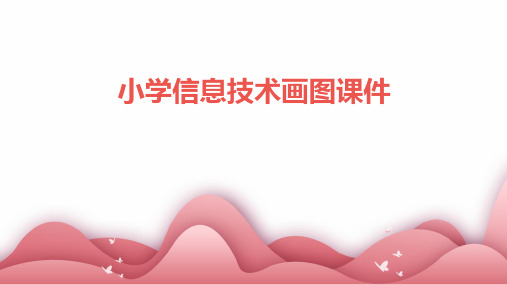
。
形状工具
学习使用直线、曲线、矩 形、椭圆等基本形状工具 进行绘图,了解各种形状 工具的特点和使用方法。
橡皮擦工具
学习使用橡皮擦工具擦除 不需要的部分,掌握橡皮 擦的大小和擦除力度的调
整方法。
学习颜色填充技巧
调色板的使用
了解调色板中颜色的选择和调整方法,学 习如何自定义颜色。
填充工具的使用
学习使用填充工具对封闭图形进行颜色填 充,掌握填充工具的基本操作技巧。
渐变色的填充
学习使用渐变色填充工具创建渐变效果, 了解渐变色的设置和调整方法。
了解图层概念及应用
01
02
03
图层的概念
了解图层在绘图软件中的 作用和意义,学习如何创 建、删除、隐藏和锁定图 层。
图层的应用
学习在不同图层上进行绘 图和编辑操作,了解如何 利用图层实现图像的叠加 、合成和特效处理。
图层属性的设置
利用画图软件制作动画
画图软件介绍
常用的画图软件包括Windows画图、Adobe Photoshop、 GIMP等,这些软件都可以用来制作动画。
逐帧动画制作
在画图软件中,可以手动绘制每一帧的图像,然后按照顺序播放, 形成动画效果。
元件动画制作
利用画图软件中的元件功能,可以创建可重复使用的动画元件,提 高制作效率。
力和创新精神。
07
总结回顾与拓展延伸
关键知识点总结回顾
画图软件的基本操作
包括打开、保存、新建文件等 ,以及工具栏中各工具的功能
和使用方法。
图形绘制技巧
学习如何绘制直线、曲线、矩 形、椭圆等基本图形,并掌握 调整图形大小和位置的方法。
颜色填充与搭配
了解颜色面板的使用,学习如 何为图形填充颜色,并掌握基 本的颜色搭配原则。
形状工具
学习使用直线、曲线、矩 形、椭圆等基本形状工具 进行绘图,了解各种形状 工具的特点和使用方法。
橡皮擦工具
学习使用橡皮擦工具擦除 不需要的部分,掌握橡皮 擦的大小和擦除力度的调
整方法。
学习颜色填充技巧
调色板的使用
了解调色板中颜色的选择和调整方法,学 习如何自定义颜色。
填充工具的使用
学习使用填充工具对封闭图形进行颜色填 充,掌握填充工具的基本操作技巧。
渐变色的填充
学习使用渐变色填充工具创建渐变效果, 了解渐变色的设置和调整方法。
了解图层概念及应用
01
02
03
图层的概念
了解图层在绘图软件中的 作用和意义,学习如何创 建、删除、隐藏和锁定图 层。
图层的应用
学习在不同图层上进行绘 图和编辑操作,了解如何 利用图层实现图像的叠加 、合成和特效处理。
图层属性的设置
利用画图软件制作动画
画图软件介绍
常用的画图软件包括Windows画图、Adobe Photoshop、 GIMP等,这些软件都可以用来制作动画。
逐帧动画制作
在画图软件中,可以手动绘制每一帧的图像,然后按照顺序播放, 形成动画效果。
元件动画制作
利用画图软件中的元件功能,可以创建可重复使用的动画元件,提 高制作效率。
力和创新精神。
07
总结回顾与拓展延伸
关键知识点总结回顾
画图软件的基本操作
包括打开、保存、新建文件等 ,以及工具栏中各工具的功能
和使用方法。
图形绘制技巧
学习如何绘制直线、曲线、矩 形、椭圆等基本图形,并掌握 调整图形大小和位置的方法。
颜色填充与搭配
了解颜色面板的使用,学习如 何为图形填充颜色,并掌握基 本的颜色搭配原则。
七年级信息技术用计算机进行图片处理课件

2.常用的图形处理软件有哪些? 画图、 Adobe Photoshop、 美图秀秀、 Adobe Illustrator、 数码大师、 彩影软件、 ACDSee、 光影魔术手、 AutoCAD、
如何获取素材图片?
用数码相机拍照 用扫描仪扫描 从网络上搜索下载 从屏幕上截取背景图片等
简单的加工、制作图片
同学们都学会了吗?
三、 矢量图形色彩不丰富,无法表现逼
真的实物,矢量图常常用来表示标 识、图标、Logo等简单直接的图像。
位图表现的色彩比较丰富,可以表 现出色彩丰富的图象,可逼真表现 自然界各类实物
计算机处理图片的常用软件
1.什么是图形处理软件?
图片处理软件是对数字图像图形进行修复、合成、 美化等各种处理的软件的总称
2. 位图图像也称为点阵图像,位图使用我们 称为像素的一格一格的小点来描述图像。
二、最大的区别 图形与分辨率无关,可以将它
缩放到任意大小和以任意分辨率在 输出设备上打印出来,都不会影响 清晰度
是由一个一个像素点产生,当 放大图像时,像素点也放大了,但 每个像素点表示的颜色是单一的, 所以在位图放大后就会出现咱们平 时所见到的马赛克状。
1.点击“开始〞
ቤተ መጻሕፍቲ ባይዱ
“附件〞
“画图〞
2.在“画图〞软件里单击“文件〞
“翻开〞“图片库〞
中选择一张图片
加工制作图片
1.如何在图片中参加作者的名字 2.如何在图片中参加作品日期 3.如何在图片中添加自己喜欢的图案或者颜色 4.如何擦除自己不喜欢的局部
1、保存图片〔进行格式转换〕
2、把图片设置成桌面
第五章
学习目标
1.了解图片的根本格式 2.了解计算机处理图片的常用软件 3.了解图形图像分类 4.学会做一些简单的图片处理
如何获取素材图片?
用数码相机拍照 用扫描仪扫描 从网络上搜索下载 从屏幕上截取背景图片等
简单的加工、制作图片
同学们都学会了吗?
三、 矢量图形色彩不丰富,无法表现逼
真的实物,矢量图常常用来表示标 识、图标、Logo等简单直接的图像。
位图表现的色彩比较丰富,可以表 现出色彩丰富的图象,可逼真表现 自然界各类实物
计算机处理图片的常用软件
1.什么是图形处理软件?
图片处理软件是对数字图像图形进行修复、合成、 美化等各种处理的软件的总称
2. 位图图像也称为点阵图像,位图使用我们 称为像素的一格一格的小点来描述图像。
二、最大的区别 图形与分辨率无关,可以将它
缩放到任意大小和以任意分辨率在 输出设备上打印出来,都不会影响 清晰度
是由一个一个像素点产生,当 放大图像时,像素点也放大了,但 每个像素点表示的颜色是单一的, 所以在位图放大后就会出现咱们平 时所见到的马赛克状。
1.点击“开始〞
ቤተ መጻሕፍቲ ባይዱ
“附件〞
“画图〞
2.在“画图〞软件里单击“文件〞
“翻开〞“图片库〞
中选择一张图片
加工制作图片
1.如何在图片中参加作者的名字 2.如何在图片中参加作品日期 3.如何在图片中添加自己喜欢的图案或者颜色 4.如何擦除自己不喜欢的局部
1、保存图片〔进行格式转换〕
2、把图片设置成桌面
第五章
学习目标
1.了解图片的根本格式 2.了解计算机处理图片的常用软件 3.了解图形图像分类 4.学会做一些简单的图片处理
信息技术《Photoshop图片处理》课件

模糊滤镜:使图片模糊,增加 艺术感
锐化滤镜:使图片清晰,突出 细节
色彩调整滤镜:调整图片色彩, 改变图片风格
纹理滤镜:为图片添加纹理, 增加质感
添加 标题
什么是图层样式:在Photoshop中,图层样 式是一种特殊的图层,可以应用于图像的各个 部分,以改变其外观和效果。
添加 标题
常见图层样式:包括阴影、发光、描边、斜 面和浮雕等。
添加 标题
工作区:显示当前打开的图像或文档,可以 进行各种编辑操作
添加 标题
状态栏:显示当前图像或文档的尺寸、分辨率、 颜色模式等信息,以及当前使用的工具和选项
添加 标题
面板:包括图层、通道、路径、历史记录、颜 色、样式、字符、段落、画笔、渐变、图案、 样式等面板,可以进行各种设置和调整
添加 标题
工具选项栏:显示当前使用的工具或选项的 相关设置和调整选项
如何使用图层?
如何保存图片?
颜色调整:使用色阶、曲线、色彩平衡等工具进行颜色调整
图像修复:使用修复画笔、仿制图章、污点修复等工具进行图 像修复
抠图技巧:使用魔棒、快速选择、通道等工具进行抠图
字体设计:使用文字工具、形状工具、图层样式等工具进行字 体设计
图层管理:使用图层蒙版、图层样式、图层混合模式等工具进 行图层管理
滤镜应用:使用滤镜库、模糊、锐化等滤镜进行图像处理
智能对象:使用智能对象可 以方便地修改和更新图像
快捷键的使用:熟练掌握快 捷键可以大大提高操作效率
非破坏性编辑:使用非破坏性 编辑可以方便地修改和恢复图
像
自定义工作区:根据个人习惯 自定义工作区可以提高操作效
率
PART SEVEN
掌握了Photoshop的基本操作和工具使用 学会了如何进行图片处理和编辑 提高了审美能力和设计水平 学会了如何利用Photoshop进行创意设计
小学信息技术画图工具使用课件

. பைடு நூலகம்除多余的图形 使用 橡皮工具,拖
动鼠标左键,可以擦除不要的 图形。
小学信息技术画图工具使用 课件
回忆: 同学们都上过美术课,都
画过画,画画时,大家会用到 了哪些工具?
铅笔、橡皮擦、彩笔、画纸等
教学内容
“铅笔”和“刷子”工具的使用 。
教学目标:
(1).会启动和关闭画图程序 。
(2).认识工具箱中的“铅笔” 、“刷子”工具,会用“铅笔”和“
基本步骤:
•一 .启动画图程序:
• 在启动Windows 后,单
击“开始”按钮
, 指针
依次指向“程序(P)”“附件
”,单击“画图”命令,如
怎样启动画图?
开始程序附件画图
绘图工具箱 颜料盒
“画图”窗口的组成
画纸
你能找到这些工具吗?
铅笔
刷子
二、操作步骤
下面,我们就利用“画图” 程序提供的“铅笔”、“刷子” 工具来写一写数字。
三、操作步骤
动鼠标左键,可以擦除不要的 图形。
小学信息技术画图工具使用 课件
回忆: 同学们都上过美术课,都
画过画,画画时,大家会用到 了哪些工具?
铅笔、橡皮擦、彩笔、画纸等
教学内容
“铅笔”和“刷子”工具的使用 。
教学目标:
(1).会启动和关闭画图程序 。
(2).认识工具箱中的“铅笔” 、“刷子”工具,会用“铅笔”和“
基本步骤:
•一 .启动画图程序:
• 在启动Windows 后,单
击“开始”按钮
, 指针
依次指向“程序(P)”“附件
”,单击“画图”命令,如
怎样启动画图?
开始程序附件画图
绘图工具箱 颜料盒
“画图”窗口的组成
画纸
你能找到这些工具吗?
铅笔
刷子
二、操作步骤
下面,我们就利用“画图” 程序提供的“铅笔”、“刷子” 工具来写一写数字。
三、操作步骤
小学信息技术画图工具使用课件80493

小学信息技术第一册
认识画图工具
a
1
回忆? 同学们都上过美术课,也都画过画,画
画时,大家会用到了哪些工具?
铅笔、橡皮擦、彩笔、画纸等
a
2
a
3
a
4
a
5
呼啦圈
a
6
“画图”软件是Windows操作系统中所 附的绘图软件,利用它可以绘制简笔画、水 彩画、插图或贺年片等。也可以绘制比较 复杂的艺术图案;既可以在空白的画稿上 作画,也可以修改其他已有的画稿。这节 课我们就来学习画图软件的操作与运用。
盒颜 料
a
标题栏 菜单栏
画纸
状态栏
10
你能认出这些工具吗?
任意裁剪 橡皮 取色
铅笔 喷枪 直线
矩形 椭圆
选定 颜色填充
放大 刷子 文字 曲线
多边形 圆角矩形
a
11
作业: 使用画图工具,模仿展示
的例子图片,也可自由发挥, 绘制一张图片。
a
12
a
7
教学目标:
(1). 认识工具箱中的工具,并会使用 会启动和关闭画图程序;
( 2) . 椭圆和圆的画法。
a
8
基本步骤:
一 .启动画图程序:
在启动Windows 后,
单击“开始”按钮
,
指针依次指向“程序
(P)”“附件”,单击“画图” 命令,图。
a
9
“画图”窗口的组成?
具绘 箱图
工
区子 功 能
认识画图工具
a
1
回忆? 同学们都上过美术课,也都画过画,画
画时,大家会用到了哪些工具?
铅笔、橡皮擦、彩笔、画纸等
a
2
a
3
a
4
a
5
呼啦圈
a
6
“画图”软件是Windows操作系统中所 附的绘图软件,利用它可以绘制简笔画、水 彩画、插图或贺年片等。也可以绘制比较 复杂的艺术图案;既可以在空白的画稿上 作画,也可以修改其他已有的画稿。这节 课我们就来学习画图软件的操作与运用。
盒颜 料
a
标题栏 菜单栏
画纸
状态栏
10
你能认出这些工具吗?
任意裁剪 橡皮 取色
铅笔 喷枪 直线
矩形 椭圆
选定 颜色填充
放大 刷子 文字 曲线
多边形 圆角矩形
a
11
作业: 使用画图工具,模仿展示
的例子图片,也可自由发挥, 绘制一张图片。
a
12
a
7
教学目标:
(1). 认识工具箱中的工具,并会使用 会启动和关闭画图程序;
( 2) . 椭圆和圆的画法。
a
8
基本步骤:
一 .启动画图程序:
在启动Windows 后,
单击“开始”按钮
,
指针依次指向“程序
(P)”“附件”,单击“画图” 命令,图。
a
9
“画图”窗口的组成?
具绘 箱图
工
区子 功 能
《学用基本绘图工具》1信息技术七下人教版PPT课件

仿照这节课的实例,制作一个有背景和文 字的画面。
( 制作一个简单的告示牌或指路牌也可以)
九年义务教育七年级信息技术
第2课 学用基本ห้องสมุดไป่ตู้图工具
复习旧课:
• 上节课我们学了什么软件?它是用来 干什么的?我们怎么启动他呢?
( 让学生回答 )
• Photoshop窗口由哪些部分组成的?
(让学生回答)
• 在photoshop窗口中怎么打开图像呢?
(让学生操作一下)
观察一下:
小总结:
通过这节课的学习,同学们掌握了 photoshop工具箱里面的渐变工具,文 字和移动工具,矩形选框工具,油漆 桶和画笔等工具的用法,这些工具是 在以后的学习当中常用的工具。
信息技术Photoshop图片处理课件

1、要将背景图层中邮票的蓝色边框填充为绿色,则应使用——工具将其选中, 然后再填充颜色;设置颜色时,输入颜色的RGB(——,——,——)。
2、如何使1个文字”CHINA“变为2个”CHINA“,采用了什么方法?要设置倒影采用(
)
操作?(旋转、水平翻转、垂直翻转)
3、如果要使“CHINA副本”图层中文字颜色与”背景“图层中花的颜色一致,应使用 ________(颜色取样器、魔棒工具、吸管工具)
❖ (3)、将鼠图像放到鼠图层中后,发现鼠图层的图像太大,为此进行如下操作,在空白处写正确的 操作。
❖ ①切换到新年贺卡.PSD窗口,选择鼠图层; ❖ ②在编辑栏中选择_____________ ❖ ③把图像缩放到合适大小,最后应用变换。
❖ 12、小李使用如图16所示素材完成一幅自由飞翔的宣传画,效果如下图:(综合一15题)
(3)要将素材文件花.jpg的花朵部分(不包含花朵以外的区域)复制到源文件花之韵的花图层中, 最好使用工具箱中的___________工具。
❖ (5)、在图层花和图层HUA之间要插入一个新图层,则在单击选中插入位置下方的花图层后,单 击图层面板中的按钮————(填A、B、C、D)即可。
(1)“新年贺卡.psd”图像中的文字“五喜临门”是使用了__________工具完成的 (2)“文字”图层使用了______________(填:图层样式或滤镜效果)
锁定图层
Photoshop图片处理专题
❖ 2.选取工具的使用
(1)选框工具:椭圆选框/矩形选框工具 正图形需要先按住“shift”键;
单行选框/单列选框工具 (2)磁性套索工具:适合选择不规则区域 (3)魔棒工具:适合选择大面积颜色相近的区域;
容差:调整选区颜色的敏感性,取值范围0~255,值越小与所指定的像素点颜色相似度越高, 选择的颜色范围则越窄,值越大反之。
小学信息技术画图工具使用课件

三、操作步骤
. 擦除多余的图形
使用
橡皮工具, 拖动鼠标左
键, 可以擦除不要的图形。
三、任务驱动
1).单击工具箱中中“铅笔” 或“刷子”工具按扭, 选取工具;
2).像平时画画一样, 在绘图 区按下鼠标左键拖动, 按课本提 示画出课本67面的图画。
作业:
使用画图工具, 模仿展示的例子图片, 也可自由发挥,绘制 一张图片。
第十课 当个电脑小画家- 徒手绘画
——铅笔、刷子的使用
回忆: 同学们都上过美术课,都
画过画,画画时,大家会用到 了哪些工具?
铅笔、橡皮擦、彩笔、画纸等
教学内容
“铅笔”和“刷子”工具的 使用。
教学目标:
(1).会启动和关闭画 图Байду номын сангаас序。
(2).认识工具箱中的 “铅笔”、“刷子”工
基本步骤:
一 .启动画图程序: 在启动Windows 后, 单
击“开始”按钮 , 指针 依次指向“程序(P)”“附 件”, 单击“画图”命令, 如图。
怎样启动画图?
开始程序附件画图
“画图”窗口的组成
绘 图 工 具 箱
画纸
颜 料 盒
你能找到这些工具吗?
铅笔
刷子
二、操作步骤
下面, 我们就利用“画图” 程序提供的“铅笔”、“刷 子”工具来写一写数字。
【备课参考】(川教版)九年级信息技术上册第5课《图像的简单处理》PPT课件

具栏的“设置旋转”框内输入角 度
值即可
正常 水平翻转
正常 垂直翻转
PS 新手之路
(二)旋转图像
选择“变换”-“斜切”,我们可以对图像进行斜方向的变换。 也可以直接用CTRL+T,然后按住CTRL键,对图像进行斜切变换。
PS 新手之路
(二)旋转图像
选择“变换”-“扭曲”,我们可以对图像进行扭曲。
PS 新手之路
(2) 调整“△”,改变亮度和对比
度 (3)
单击“好”按
钮
● 技巧
(1) 亮度可增加多一些
(2) 对比度稍做增加即可
● 对比度不能过度增加, 否则严重丢失颜色
● 原图
● 调整后
写在最后
成功的基础在于好的学习习惯
The foundation of success lies in good habits
PS 新手之路
请你欣赏 请你欣赏
PS 新手之路
PS 新手之路
5.1图像的选取和裁剪
选框工具
PS 新手之路
认识选择工具组
套索工具 裁切工具
移动工具 魔棒
切片工具
● 设置选区操作
● 矩形选区
(1) 在工具栏中选择 工具
(2) 用鼠标左键划出矩形区域
● 套索工具
(1) 在工具栏中选择 工具 (2) 用鼠标 鼠标左键按下
工具1秒
(2) 选择需要的工具 (● 例如:矩形工具 、套索工具)
● 选区操作
辅助工具栏
新选区 添加到选区 从选区减去 与选区交叉
(一)规则区域的选取
PS 新手之路
常规裁剪
旋转裁剪
PS 新手之路
隐藏裁剪 透视裁剪
PS 新手之路
值即可
正常 水平翻转
正常 垂直翻转
PS 新手之路
(二)旋转图像
选择“变换”-“斜切”,我们可以对图像进行斜方向的变换。 也可以直接用CTRL+T,然后按住CTRL键,对图像进行斜切变换。
PS 新手之路
(二)旋转图像
选择“变换”-“扭曲”,我们可以对图像进行扭曲。
PS 新手之路
(2) 调整“△”,改变亮度和对比
度 (3)
单击“好”按
钮
● 技巧
(1) 亮度可增加多一些
(2) 对比度稍做增加即可
● 对比度不能过度增加, 否则严重丢失颜色
● 原图
● 调整后
写在最后
成功的基础在于好的学习习惯
The foundation of success lies in good habits
PS 新手之路
请你欣赏 请你欣赏
PS 新手之路
PS 新手之路
5.1图像的选取和裁剪
选框工具
PS 新手之路
认识选择工具组
套索工具 裁切工具
移动工具 魔棒
切片工具
● 设置选区操作
● 矩形选区
(1) 在工具栏中选择 工具
(2) 用鼠标左键划出矩形区域
● 套索工具
(1) 在工具栏中选择 工具 (2) 用鼠标 鼠标左键按下
工具1秒
(2) 选择需要的工具 (● 例如:矩形工具 、套索工具)
● 选区操作
辅助工具栏
新选区 添加到选区 从选区减去 与选区交叉
(一)规则区域的选取
PS 新手之路
常规裁剪
旋转裁剪
PS 新手之路
隐藏裁剪 透视裁剪
PS 新手之路
高中信息技术: Photoshop图片处理 课件 (共36张PPT) (1)

• 8.图层样式、图层的混合模式及不透明度 设置
(1)图层样式:①选择相应图层右击->混合选项->效 果设置,一般要求点击“图层样式”里的文字,而不 是直接点击前面的“□”; ②菜单-图层->图层样式
Photoshop图片处理专题
(2)混合模式及不透明度设置:选择相应图层,在图 层面板上相应的地方可以分别进行设置;
马赛克
数 字 化 图 像 的 采 集 与 加 工
实例赏析2—(2):(滤镜)
滤镜—风格化—风
数 字 化 图 像 的 采 集 与 加 工
滤镜—模糊—高斯 模糊
数 字 化 图 像 的 采 集 与 加 工
滤镜—镜头光晕
数 字 化 图 像 的 采 集 与 加 工
实例赏析2—(2):(滤镜)
滤镜—马赛克拼贴
Photoshop图片处理专题
(6)羽化:羽化使选定范围的图像边缘达到 朦胧的效果,羽化值越大,朦胧范围越宽, 羽化值越小,朦胧范围越窄。
①工具:选框工具或套索工具 ②菜单栏“选择”中的“羽化”:选定对 象->设定羽化值
Photoshop图片处理专题
• 6.添加文字并设置文字效果
(1)添加文字:”文字工具”->设置字体、 字号、颜色等参数->在图层的适当位置单 击左键确定起始位置->输入文字; (2)设置效果:选择文字图层,右键->混合 选项
(2)、把风景图片拷贝到图层后,发现左下角 有部分文字,要把它们去掉,请需要 使用的工具:________________,并且需要按住 __________(SHIFT ALT CTRL)。 (仿制图章、魔棒工具、渐变工具)
(3)小李把“飞翔中的老鹰”部分拷贝到PSD文件的 一个新建的鸟图层中,具体操作如下:在“飞翔中的老 鹰.jpg”中利用_________(矩形选框工具、裁切工具、 魔棒工具)选中蓝色背景,然后进行反选选中老鹰部分 并将其___________(粘贴或拷贝),再切换到PSD文 件,单击选中鸟图层,然后_________(粘贴或拷贝)。
小学信息技术有趣的画图工具PPT课件

5
导入
• 同学们,你们喜欢画画吗? • 那么你们是用什么画的呢? • 如果你们不用这些工具,你们还能画出漂亮的画
吗?
• 今天,老师这里有几幅漂亮的画,不是用纸和笔
画的,请大家看看。出示几幅作品,简单介绍这 是电脑中的画图软件画出来的。然后问学生: “你们想学吗?”
• 今天我们就来学习用电脑画画。
6
3
教学目标
第一、使学生掌握画图的启动和关闭 ;
第二、了解画图程序窗口界面 ;
第三、掌握画图工具的简单使用。通过本课的学 习,能够运用各种工具画出一幅简单的作 品—“我的小家”。序工具栏中各种工具的正确使
用
任意形状裁剪 橡皮擦 吸管 铅笔 喷枪 直线 矩形 椭圆
选定 用颜色填充 放大镜 刷子 文字 曲线 多边形 圆角矩形
一、让一个学生演示启动过程,然后关闭。 二、让学生观察窗口界面,逐渐引导学生认识
菜单栏、标题栏、工具栏、绘图区、调 色板等等。
8
菜单栏 标题栏 工具栏 绘图区 调色板
9
三、将学生分成几个小组,分别摸索和探讨 其他工具的使用,派代表当小老师介绍演 示,让他们自己得出结论
四、老师讲解演示如何填充颜色
1
标题添加
点击此处输入相 关文本内容
前言
点击此处输入 相关文本内容
标题添加
点击此处输入相 关文本内容
点击此处输入 相关文本内容
2
教材分析
《画图》是九年制义务教育小学信息技术第一册的 教学重点。画图程序是WINDOWS操作系统附带的程 序,其容易性和实用性的特点,使其深受小学生的喜 欢。这是我们上二年级时候学过的软件,今天我们就 一起来复习一下吧!
• 最后评出最佳作品,予以打印张贴,然后
相关主题
- 1、下载文档前请自行甄别文档内容的完整性,平台不提供额外的编辑、内容补充、找答案等附加服务。
- 2、"仅部分预览"的文档,不可在线预览部分如存在完整性等问题,可反馈申请退款(可完整预览的文档不适用该条件!)。
- 3、如文档侵犯您的权益,请联系客服反馈,我们会尽快为您处理(人工客服工作时间:9:00-18:30)。
第一步:先用前景色画一个黄色的正圆(如图6) 6
第二步:用背景色再画一个圆,并且用该圆覆盖第一 个黄色的圆(如图7),直到留下黄色的月牙儿让你 满意为止(如图8)。
8 7
发挥想象力, 绘制自己的图画并保存。
课后小游戏+绘画素材
——学案里
谢谢
它们用了那些画图工具完成的呢?
妙用曲线工具 巧用椭圆工具
《画图》工具系列之一 —— 妙用曲线工具
在“画图”里,曲线工具用得相当多。 比如我们可以用它画春天的垂柳、弯 曲的公路、高低起伏的波浪、巍峨的 群山等等。
常见曲线的画法有两种: 一弯的曲线和两个对弯的曲线。
画曲线时必须拖动两次且只能拖动两次才能完成。 操作时,经常有同学很纳闷也很委屈地说:“曲线怎么 没有了?”原来就因为画一弯曲线时,只拖动了一次。 要避免这种情况只有原地不动再单击一次鼠标左键。曲 线就不会“跑”掉了。因此记住“画曲线必须拖动两次 且只能拖动两次”。
随心所欲画图画 --巧用画图工具
——画图猜谜
2020/5/28
怎样启动画图?
开始程序附件画图
“画图”窗口的组成?
标题栏
绘
菜单栏
图
工ቤተ መጻሕፍቲ ባይዱ
具
箱
子
功
画纸
能
区
颜
料
盒
状态栏
你能认出这些工具吗?
任意形状选定 橡皮/彩色橡皮
取色 铅笔 喷枪 直线 矩形 椭圆
矩形选定 颜色填充 放大 刷子 文字 曲线 多边形 圆角矩形
练一练
这美丽的花是如何做的呢? 也许你已经知道了,只要 把每一朵花瓣的起点位置 都固定在同一点上,就可 以画出很多花瓣的小花。 再加上两片叶子,并加上 颜色就更漂亮了。
《画图》工具系列之二 —— 妙用椭圆工具
巧画气球 巧画月牙 巧画风车
选择椭圆工具,画出图示1一样的空
心圆(不一定是正圆),复制若干个 如图2,曲线工具画气球的线,如图3, 填充颜色,如图4,添加文字,如图5
